Je hebt je vast gerealiseerd dat het mogelijk is om het gebruik van mobiele data op je Google Pixel 4 te monitoren. Dit is een nieuwe functie van Android die best handig is omdat we niet noodzakelijkerwijs beseffen hoe we zijn internetpakket gebruiken. En hoewel de pakketten nu behoorlijk groot zijn, is het niet uitzonderlijk om ze allemaal voor het einde van de maand te gebruiken. Dat gezegd hebbende, heb je misschien geen mensen nodig om toegang te krijgen tot je datagebruik.
In deze gids leggen we het je uit: hoe verwijder je de geschiedenis van het gegevensgebruik op je Google Pixel 4? Om dit te doen, zullen we eerst uitleggen hoe u deze functie kunt gebruiken en vervolgens hoe u de geschiedenis van het gebruik van mobiele data kunt verwijderen, eerst vanuit de instellingen van uw Google Pixel 4 en ten slotte vanuit een applicatie van derden.
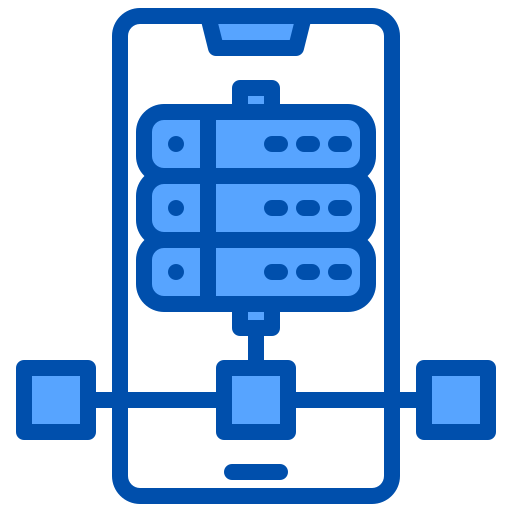
Hoe de gebruiksgeschiedenis van mobiele gegevens gebruiken op een Google Pixel 4?
Zoals we u in de inleiding kort hebben uitgelegd, is er een manier om: controleer uw mobiele dataverbruik op uw Google Pixel 4. Deze functie is met name relevant om u te helpen bij: richten zich op de meest energie-intensieve toepassingen , daarnaast kunt u ook de verspreiding van gegevens in voor- en achtergrond .
Dit is een goede oplossing om op te merken in het geval dat je overdrijft met een bepaalde applicatie, we realiseren het ons niet, maar het zijn vaak sociale netwerken die de meeste mobiele data verbruiken op onze Google Pixel 4. Inderdaad, de video's worden automatisch geladen in de beste beschikbare kwaliteit, en ervan uitgaande dat u een goede netwerkdekking heeft, laadt u ze noodzakelijkerwijs in maximale kwaliteit. Dit kan al snel enkele gigabytes aan verbruikte internetgegevens vertegenwoordigen.
Om het te gebruiken, is de methode bijzonder eenvoudig, pas de volgende paar instructies toe om er toegang toe te krijgen:
- Open de "Instellingen" van uw Google Pixel 4
- Ga dan naar het menu " Verbinding "
- Klik op het tabblad "Gegevensgebruik"
- In dit menu kunt u de hoeveelheid data bekijken die gedurende een periode is verbruikt (in de meeste gevallen de huidige maand)
- Als u ooit de verspreiding van uw datatoepassing per toepassing wilt beoordelen, drukt u op "Gebruik van mobiele data"
- U hebt dus toegang tot de lijst met uw apps die mobiele data gebruiken, van de meest verbruikende tot de minste.
- Om ten slotte de hoeveelheid mobiel dataverbruik van de applicaties van uw Google Pixel 4 op de voorgrond en op de achtergrond te bepalen, drukt u op de applicatie die u interesseert om toegang te krijgen tot de details
Hoe geschiedenis van gegevensgebruik op Google Pixel 4 wissen?
We gaan nu verder met het deel dat u zeker het meest interesseert, hoe de gebruiksgeschiedenis van Google Pixel 4-stemgegevens te wissen? Deze techniek is niet erg intuïtief, je zult lastig moeten zijn om het uit te voeren, maar wees gerust, het is grotendeels uitvoerbaar, zelfs zonder een expert te zijn in nieuwe technologieën.
Hoe geschiedenis van gegevensgebruik verwijderen via instellingen op uw Google Pixel 4?
We laten u eerst de methode zien voor mensen die geen mobiele data nodig hebben of niet genoeg beschikbaar hebben om een applicatie te herstellen die specifiek is voor deze functie. Zoals u zich zult hebben gerealiseerd, zorgen recente versies van Android zeer goed voor het beheer van het internetgegevensgebruik van uw Google Pixel 4, dat gezegd hebbende, er is geen knop om deze inhoud direct te verwijderen, we presenteren hier de truc die we hebben gevonden om ze te resetten:
- Ga naar de "Instellingen" van uw Google Pixel 4
- Klik op het menu "Verbindingen"
- Ga ten slotte naar het submenu "Gebruik van gegevens"
- U moet nu de startdatum van de gegevensregistratie wijzigen om dit te doen. Druk op "Factureringscyclus"
- Om te eindigen in "Start factureringscyclus" typt u de huidige datum, u zult in feite verwijder alle geschiedenisgegevens van uw Google Pixel 4
Hoe de gebruiksgeschiedenis van internetgegevens van een Google Pixel 4 wissen met behulp van een applicatie?
Tweede optie: als uw versie van Android ooit te oud is en deze functie niet ondersteunt, wees gerust, u kunt dit ook doen met een applicatie van derden. Na verschillende apps te hebben getest, raden we je aan om deze te gebruiken My Data Manager voor wis de geschiedenis van mobiel datagebruik van uw Google Pixel 4. Applicatie veel gedetailleerder en intuïtiever dan de native versie van Android. Ontdek hieronder de procedure:
- Download en installeer de app My Data Manager op je Google Pixel 4
- Open de app
- Klik op de drie kleine horizontale streepjes bovenaan het scherm
- Ga naar de "Instellingen" van de applicatie
- Klik op "Gegevensgeschiedenis verwijderen"
Als je ooit problemen hebt met de internetverbinding op je Google Pixel 4 terwijl je nog een abonnement hebt, aarzel dan niet om ons kleine dossier over dit onderwerp te bekijken.
Als je zoveel mogelijk tutorials wilt om de baas te worden over de Google Pixel 4, nodigen we je uit om de andere tutorials in de categorie te raadplegen: Google Pixel 4.
